Met de evolutie van moderne Android-apparaten hebben gebruikers toegang tot een reeks ingebouwde productiviteitstools die hun workflow aanzienlijk stroomlijnen. In tegenstelling tot eerdere versies waarbij het downloaden van meerdere apps noodzakelijk was, zijn nu veel functies naadloos geïntegreerd in het besturingssysteem. Dit vermindert niet alleen het risico op opdringerige machtigingen en resource-drain die verband houden met apps van derden, maar verbetert ook uw efficiëntie zonder afhankelijk te zijn van potentieel schadelijke software.
Hieronder duiken we in enkele opvallende functies van Android die de productiviteit vergroten.
Focusmodus
Geïntroduceerd in Android 9 en 10 als onderdeel van de Digital Wellbeing- suite, stelt Focus Mode gebruikers in staat om afleidingen te dempen door meldingen van bepaalde apps te dempen. Dit is ongelooflijk nuttig tijdens werkuren of studeren wanneer je je aandacht wilt kanaliseren zonder de onderbreking van pings van sociale media.
Bovendien gaat Focus Mode verder door de toegang tot specifieke apps voor een bepaalde tijd te beperken. Als je bijvoorbeeld moeite hebt met afleidingen in games, kun je deze toevoegen aan Focus Mode om ze grijs te maken in je app-lade, zodat je een melding krijgt wanneer je ze probeert te openen.
In tegenstelling tot de Do Not Disturb-functie biedt Focus Mode de mogelijkheid om precies te kiezen welke apps u wilt uitsluiten van meldingen. U kunt het zelfs zo instellen dat het automatisch wordt geactiveerd tijdens aangewezen werk- of studie-uren, wat het een krachtige bondgenoot maakt bij het beheren van productiviteit.
Om Focus Mode aan te passen, navigeer naar Settings> Digital Wellbeing and Parental Controls> Focus Mode. Selecteer daar de apps die u wilt dempen en stel een handig schema in voor automatische activering.
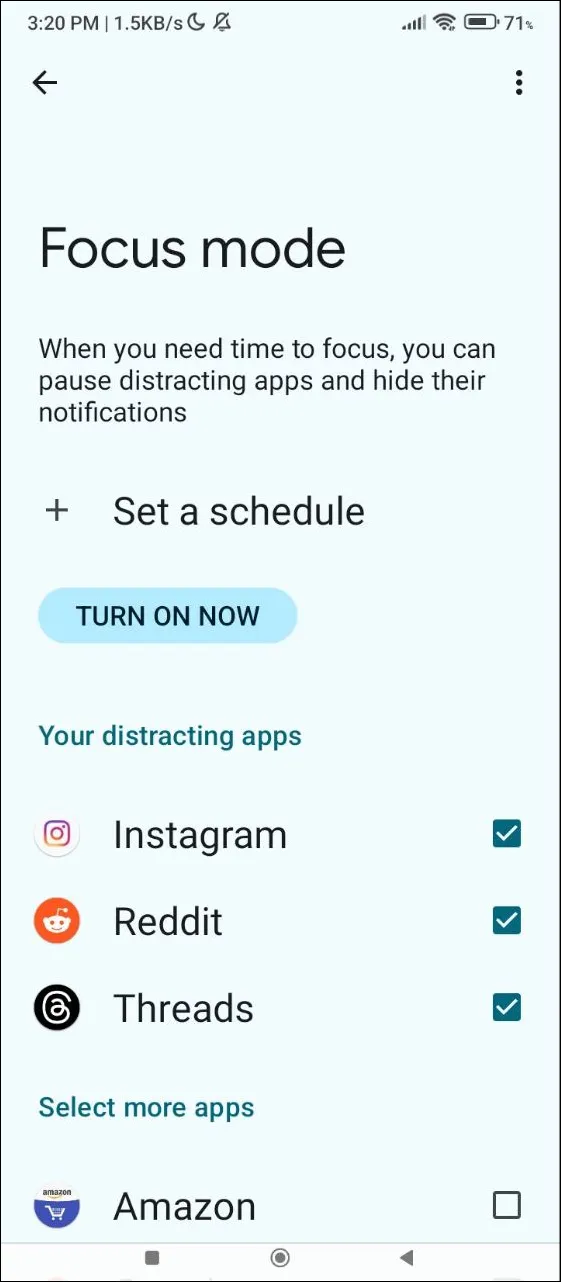
Gesplitste schermmodus
Voor frequente multitaskers is de Split Screen Mode een ongelooflijk handige functie waarmee u twee applicaties naast elkaar kunt draaien. Perfect voor de momenten waarop uw werk constant van app wisselen vereist, deze modus kan u kostbare tijd besparen en uw inspanningen stroomlijnen.
Denk aan een scenario waarin je een blogpost schrijft terwijl je tegelijkertijd online onderzoek doet; met de Split Screen Mode kun je je browser aan de ene kant open houden terwijl je aan de andere kant schrijft. Het is ook een uitstekende tool voor het beheren van communicatie via Slack terwijl je e-mails beantwoordt in Gmail of een reis plant met zowel Google Maps als je agenda.
Houd er rekening mee dat u in deze modus slechts twee applicaties tegelijk open kunt hebben. De toegenomen efficiëntie rechtvaardigt deze beperking echter wel.
Om de Split Screen-modus te gebruiken, start u uw eerste app, veegt u vanaf de onderkant omhoog om het menu ‘Recente apps’ te openen, tikt u op het app-pictogram bovenaan en selecteert u ‘Split Screen’ voordat u de tweede app kiest.
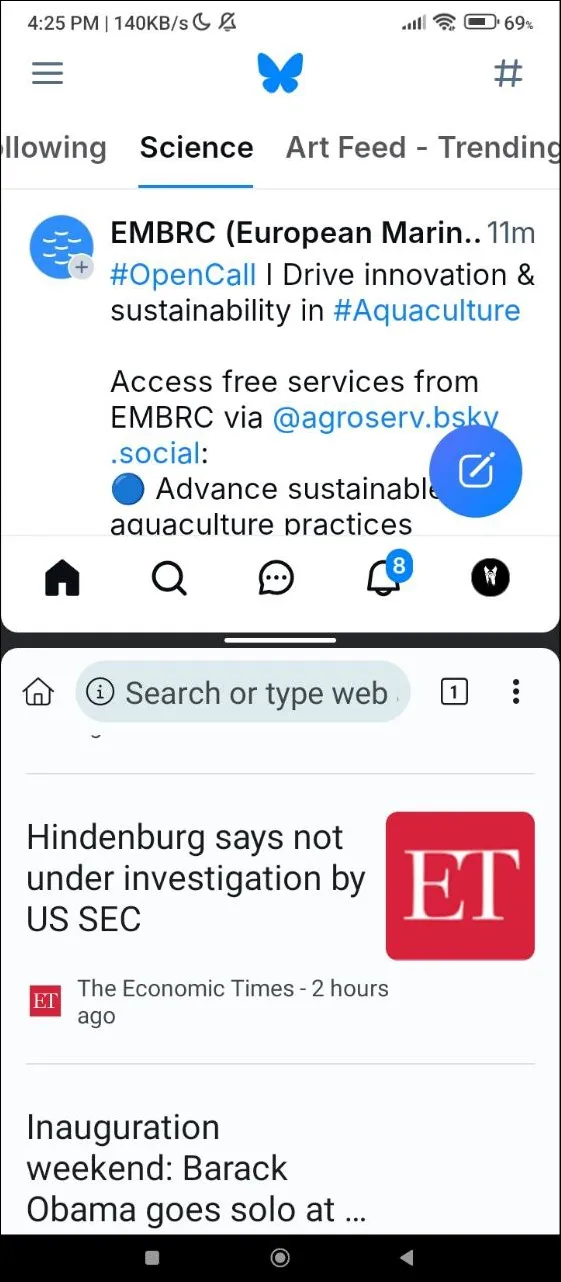
Eénhandsmodus
Naarmate smartphones steeds groter worden, kan bruikbaarheid een uitdaging worden, vooral voor degenen die hun apparaten liever met één hand bedienen. Gelukkig is de One-Handed Mode een efficiënte oplossing die is ontworpen om alle elementen op het scherm gemakkelijk toegankelijk te maken, wat het comfort en de functionaliteit verbetert.
Activeer de modus met één hand door naar Settings> System> te navigeren Gestures. Met deze modus kunt u items boven aan het scherm openen zonder uw vingers onnodig te strekken. Veeg gewoon omlaag vanaf de pil of de homeknop als deze is ingeschakeld en keer terug naar de standaardmodus door omhoog te vegen op de pil.
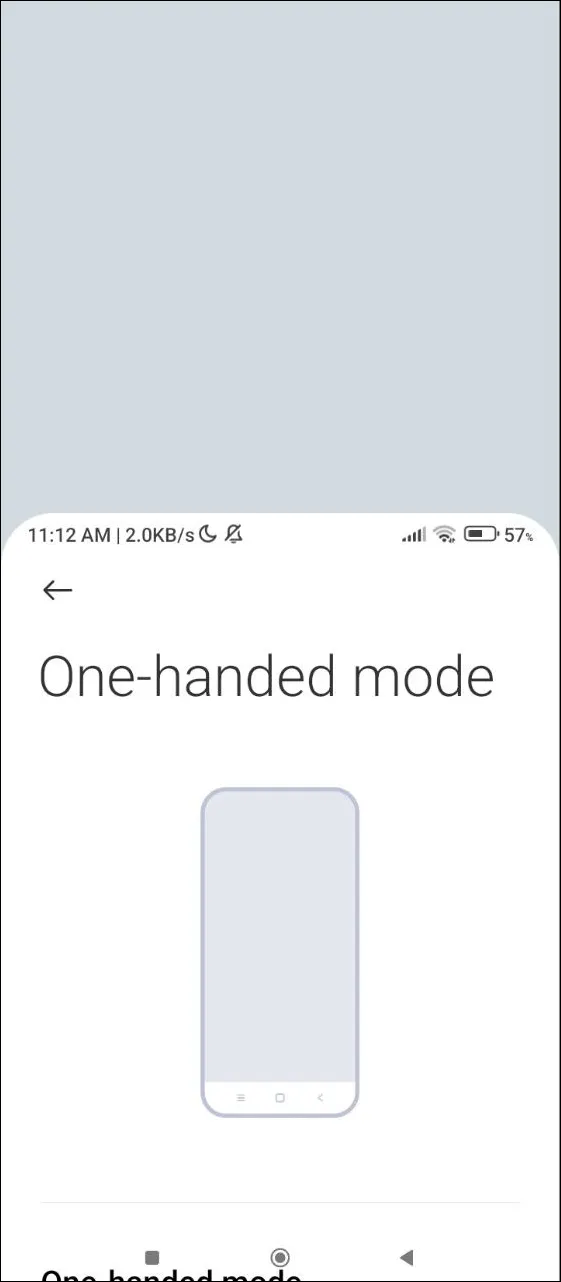
Snel delen
De functionaliteit van Apple’s AirDrop spiegelend, vereenvoudigt Quick Share het proces van bestandsoverdracht tussen Android-apparaten, Windows-laptops en Chromebooks. Deze functie, voorheen bekend als Nearby Share, maakt bestandsoverdrachten via Bluetooth of WiFi Direct mogelijk.
Compatibel met apparaten met Android-versie 6.0 of nieuwer, is Quick Share zeer flexibel. U kunt opgeven of u bestanden alleen wilt delen met uw eigen apparaten, uw contactpersonen of iedereen in de buurt, en uw deelopties aanpassen op basis van uw privacyvoorkeuren.
Deze functie is vooral waardevol in omgevingen waar samenwerking essentieel is en waar snel bestanden delen essentieel is. Zo kunnen gebruikers naadloos bijdragen aan projecten zonder dat er fysieke verbindingen nodig zijn.
Om Quick Share te activeren, veegt u vanaf de bovenkant van uw scherm omlaag om het menu Quick Settings te tonen. Als het niet direct zichtbaar is, moet u mogelijk naar rechts vegen om het Quick Share-pictogram te vinden en erop tikken om het in te schakelen.
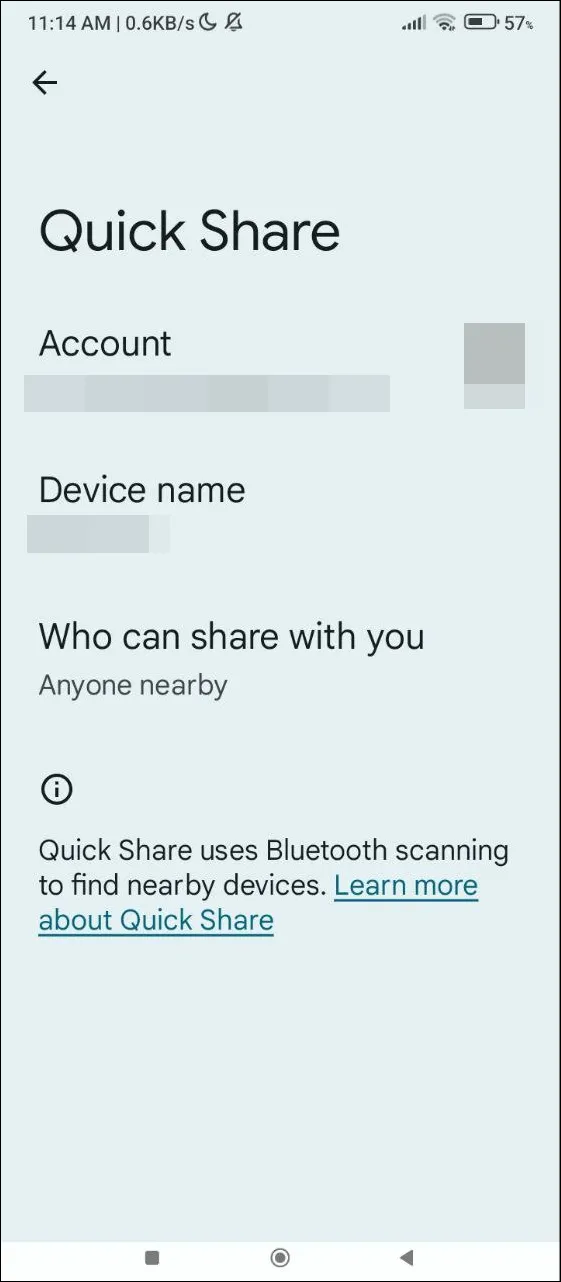
Spraakgestuurd typen
Voor snelle reacties op berichten of e-mails is Voice Typing een onmisbaar hulpmiddel. Met deze functie kunt u handsfree tekstberichten opstellen, wat het een geweldige optie maakt wanneer u bezig bent met andere taken, zoals wandelen of autorijden.
Beschikbaar in alle apps die tekstinvoer ondersteunen, kunt u met spraakgestuurd typen berichten dicteren, notities maken of een takenlijst maken zonder ook maar een vinger uit te steken. Duidelijkheid is echter essentieel: zorg dat u uw woorden duidelijk formuleert om de kans op fouten die later gecorrigeerd moeten worden, te verkleinen.
Om Voice Typing te gebruiken, opent u gewoon een app die tekstinvoer toestaat, tikt u op het typeveld en selecteert u het microfoonpictogram. Zodra ‘Speak Now’ verschijnt, begint u met het dicteren van uw bericht!

App-pinnen
Het voorkomen van onbedoelde app-sluitingen kan cruciaal zijn, vooral wanneer u uw apparaat met anderen deelt. App Pinning is een handige beveiligingsfunctie waarmee u een app op het scherm kunt vergrendelen, waardoor u geen toegang hebt tot de rest van uw apparaat.
Eerder geïntroduceerd in Android 5, vereist App Pinning dat u het inschakelt via de beveiligingsinstellingen van uw apparaat voordat u het gebruikt. Daarna kunt u een patroon, pincode of vingerafdruk instellen voor het losmaken, wat een extra beveiligingslaag biedt.
Deze functie is vooral handig tijdens presentaties, zodat u zich kunt concentreren op uw content zonder afleiding. Om een app vast te pinnen, opent u deze, drukt u lang op het logo van de app bovenaan, selecteert u ‘Vastpinnen’ en gebruikt u indien nodig uw beveiligingsmethode om los te pinnen wanneer u klaar bent.
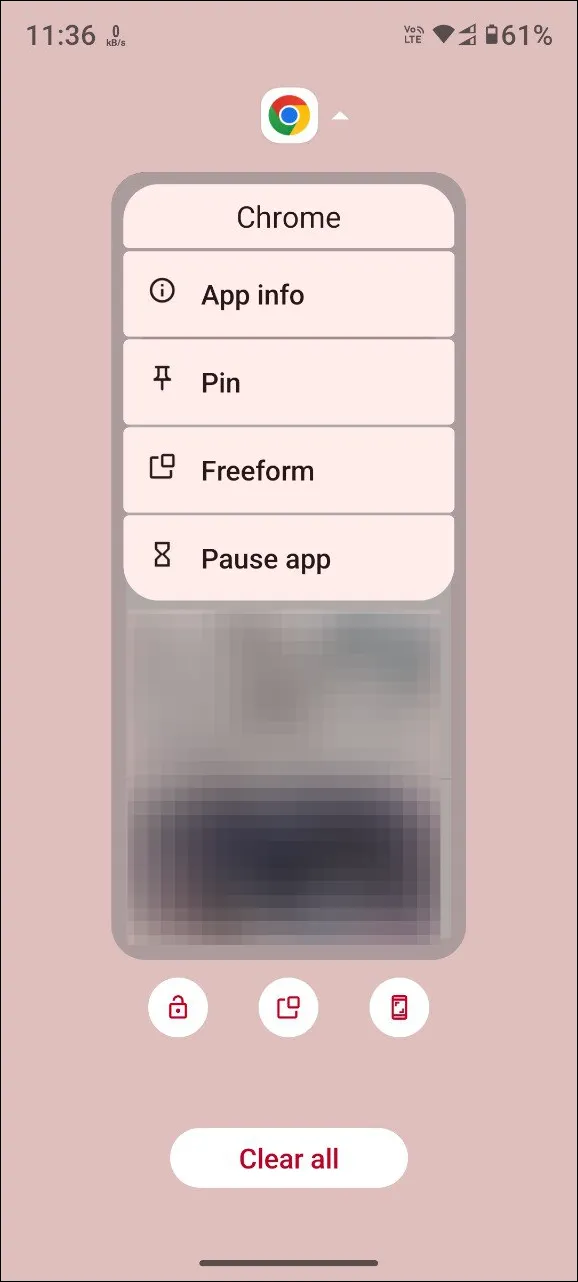
Tweeling
Gemini, oorspronkelijk gelanceerd als Google Bard, is uitgegroeid tot een robuuste AI-gestuurde assistent die kan dienen als een krachtige productiviteitstool. Gebruik het voor het snel ophalen van informatie, waardoor het een ideale metgezel is voor taken zoals onderzoek doen of reissuggesties geven.
Gemini staat klaar om te helpen met berekeningen, het maken van aantekeningen, het opzoeken van recepten en het controleren van realtime verkeersomstandigheden. De integratie in Android biedt naadloze toegang via de speciale app of door omhoog te swipen vanaf de onderkant van het scherm.
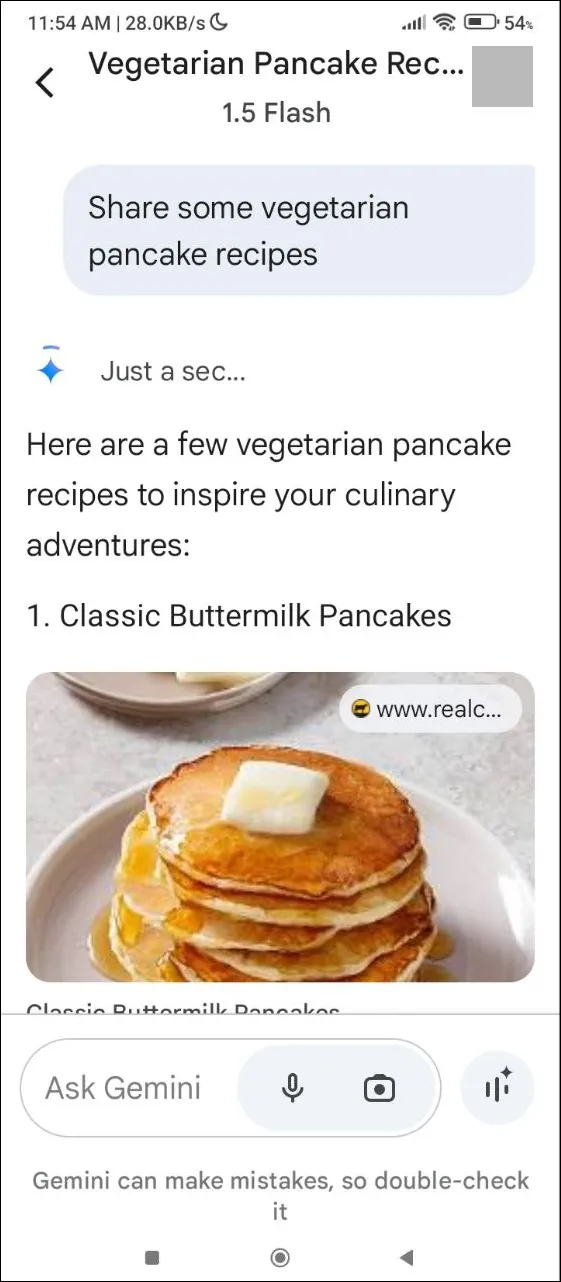
Belangrijke overwegingen
- Deze functies vertegenwoordigen slechts een fractie van de talloze productiviteitsverbeteringen die beschikbaar zijn binnen Android. Afhankelijk van uw gebruikspatronen staan er veel extra tools tot uw beschikking op het platform.
- Hoewel de meeste functies universeel beschikbaar zijn op verschillende Android-apparaten, passen sommige fabrikanten, zoals Xiaomi, hun interface (MIUI) aan door specifieke Android-functionaliteiten weg te laten of te wijzigen.
- Merken zoals Samsung breiden Android vaak uit met gepatenteerde functies, waardoor gebruikers verbeterde productiviteitsopties krijgen die doorgaans niet beschikbaar zijn op apparaten van andere fabrikanten.
- Hoewel apps van derden wellicht vergelijkbare mogelijkheden bieden, moet u voorzichtig zijn. Ze kunnen namelijk om indringende machtigingen vragen die de veiligheid van uw apparaat in gevaar brengen.
Veelgestelde vragen
1. Wat is de Focusmodus en hoe helpt het bij de productiviteit?
Focus Mode is een functie in Android waarmee u meldingen van specifieke apps kunt dempen, zodat u zich kunt concentreren op werk- of studietaken zonder afleidingen. U kunt ook de toegang tot bepaalde apps voor bepaalde periodes blokkeren, zodat u niet in de verleiding komt om van uw focus af te wijken.
2. Kan ik de Split Screen-modus op alle Android-apparaten gebruiken?
De meeste moderne Android-apparaten ondersteunen Split Screen Mode, maar de methode om deze te activeren kan per fabrikant en Android-versie verschillen. Het is raadzaam om de specifieke instructies van uw apparaat te controleren om compatibiliteit te garanderen.
3. Hoe verschilt Quick Share van traditionele bestandsoverdrachtmethoden?
Met Quick Share kunnen gebruikers bestanden draadloos overzetten tussen Android-apparaten en compatibele platforms via Bluetooth of WiFi Direct, waardoor er geen kabels meer nodig zijn. Het biedt ook aanpasbare deelopties op basis van privacyvoorkeuren, wat het gemak en de veiligheid tijdens het delen van bestanden verbetert.